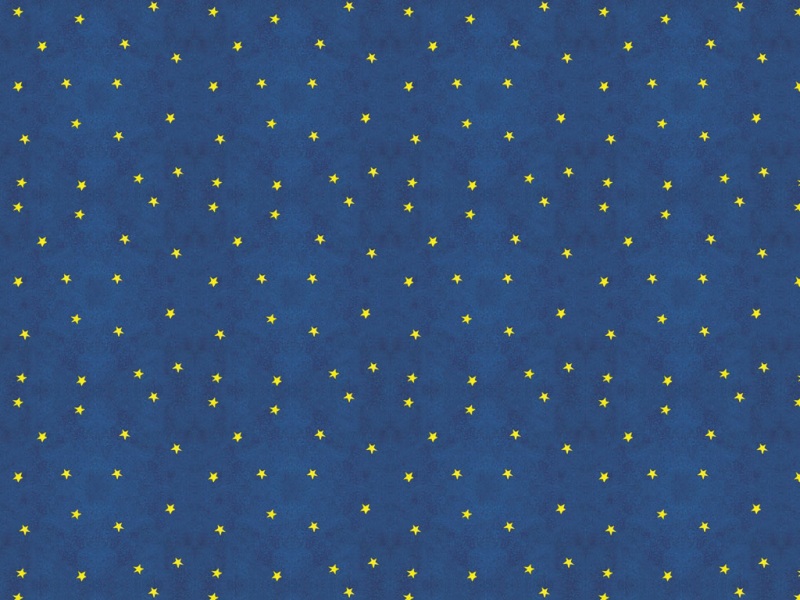关于 Ubuntu Kylin
优麒麟(Ubuntu Kylin)是由中国 CCN(由CSIP、Canonical、NUDT三方联合组建)开源创新联合实验室与麒麟软件有限公司主导开发的全球开源项目,其宗旨是通过研发用户友好的桌面环境以及特定需求的应用软件,为全球 Linux 桌面用户带来非凡的全新体验!
优麒麟操作系统是 Ubuntu 官方衍生版,得到来自 Debian、Ubuntu、Mate、LUPA 等国际社区及众多国内外社区爱好者的广泛参与和热情支持。
准备工作
登录官方网站下载 Ubuntu Kylin 20.10 系统镜像文件
实体机安装请先查看下面的教程制作U盘安装盘
创建 Linux 安装启动U盘 <<
虚拟机配置安装请参考下面这篇教程
Linux入门 二 在VirtualBox中安装Ubuntu20.04
开始安装
选择第一项Ubuntu kylin系统读取状态时的Logo会动,非常很漂亮 欢迎界面,选择语言中文(简体)后点击安装Ubuntu Kylin键盘布局 一般选择标准的Englisn(US)键盘布局 选择正常安装以安装常用软件 清除整个磁盘并安装Ubuntu Kylin选择所在区域 设置计算机名称、账户和密码 安装过程会展示部分系统介绍点击现在安装,在弹出确认菜单后继续
登陆界面很简洁 进入系统后的界面安装完成,按提示重启后可以进入系统了。
安装完成后要做的事
修改分辨率
下面3处都可以进入控制面板 进入系统设置 进入显示器选项将分辨率修改为合适大小。虚拟机安装完后需要修改分辨率
安装软件
打开底部任务栏的麒麟软件商店就可以安装喜欢的软件了
常用快捷键
终端Ctrl+Alt+T或者Win+T
控制面板Win+I
全屏截图print
窗口截图Ctrl+print
区域截图Shift+print
文件管理器Win+E
展开侧边栏Win+A
系统监视器Ctrl+Alt+.
锁屏Win+L
注销Ctrl+Alt+Del
相关内容
本文同步发布
更多Linux知识请访问
如果觉得对你有所帮助请多多鼓励 点赞 评论支持一下 😄